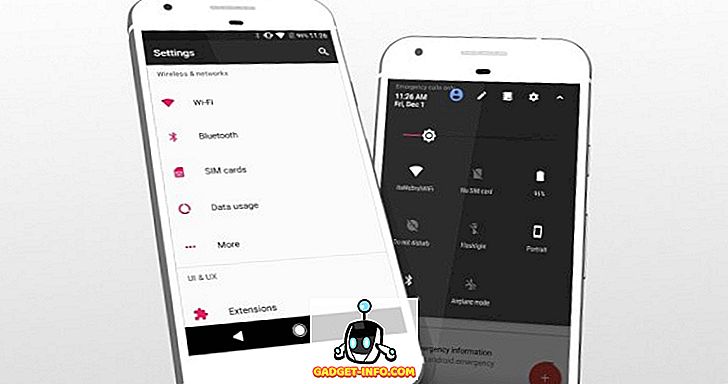Kui sa oled uus või isegi kogenud Linuxi kasutaja, on tõenäoline, et ükskõik kui raske te proovite, on alati üks vajalik Windows-programm. Võib-olla see on töö jaoks. Sageli volitab ettevõte dokumente teatud vormingus ning olenemata sellest, kui hea see on või kui mugav olla kohalikus Linuxis, vajate ikka veel Windowsi rakendust. Nii et selle asemel, et Windowsi Linuxi kõrvale installida, installisite veini (vein ei ole emulaator), mis võimaldab teil käivitada Windowsi programme Linuxist.
See on päris suur asi. Kahjuks võib see olla ka rohkem kui natuke kole. Teie Windowsi programmid kindlasti ei kasuta teie Linuxi teemasid ja seda halvemaks muutmiseks ilmuvad need nii, nagu oleksid nad tulnud otse Windows 95-st. Blocky, lame ja lihtsalt kogu kole.

Õnneks võib vein MSStyle'i teemasid tegelikult aktsepteerida, mis tähendab, et Windowsi rakenduste otsimine ei ole päris kena, isegi kui nad ei vasta ülejäänud töölauale.
Esimene samm - pärast veini installimist ja seejärel teie Windowsi rakendust, mille me eeldame, et sa tead, kuidas seda teha, on see teema, mida soovite lugeda. Hea koht, kus palju neid sirvida, on Deviantart'i sellel lehel.
Oletame näiteks, et kasutate Ambiance'i, vaikimisi Ubuntu teemat. See näeb välja nagu tüüpiline aken.

Jällegi, siin on Notepad, Windowsi põhiline tekstiredaktor, mis töötab veinis.

Nagu näete, kasutab see Ubuntu akna dekoratsioone, kuid menüüd on blokeeritud, esiletõstev värv on vale ... see ei sobi üldse hästi. Aga kui sa võtsid Windows XP teema jaoks Ubuntu Lighti, võib-olla see seda teeb.

See on teema, mis on mõeldud Windowsi kasutajatele, kes soovivad jäljendada Ubuntu väljanägemist oma Windows PC-s, kuid see toimib sama hästi ka Windowsis rakendustes Windowsis.
Jätkake ja klõpsake linki Faili allalaadimine ja salvestage see oma arvutisse.

Kui see on allalaadimise lõpetanud, eemaldage arhiiv.

Kausta sees on teine kaust, mida nimetatakse UbuntuLight. Siin on teemafail. Selle installimiseks peame kasutama veinikonfiguratsiooniprogrammi, mis on saadaval menüüs Rakendused veini all.

Nüüd liikuge vahekaardile Desktop Integration .

Nüüd klõpsa nupule Install Theme ja navigeerige alla ning valige allalaaditud teema. Kui olete seda teinud, vali see lihtsalt menüüst Teema .

Nüüd proovige uut Windowsi programmi. Kasutage uuesti Notetabi.

Nüüd, äkki, oleme lähemal meie tavapärasele Ubuntu stiilis. See ei riku kedagi (menüüd on erinevad ja mõned vidinad on ikka veel kindlalt Windowsi maailmas), kuid see on lähedal. Seadke fonte mõnevõrra lähemale (jällegi vahekaardil Veinikonfiguratsiooni töölauaintegratsiooni kaart) ja sa peaksid tundma ennast veidi rohkem kodus.